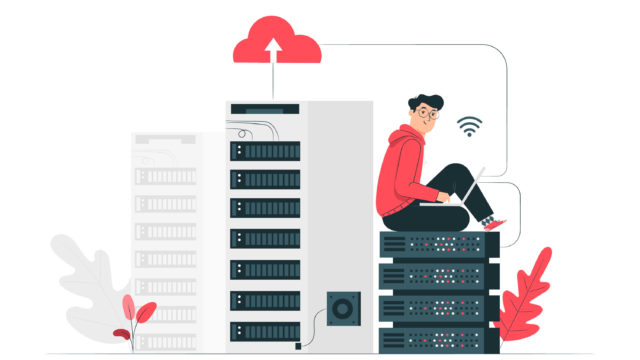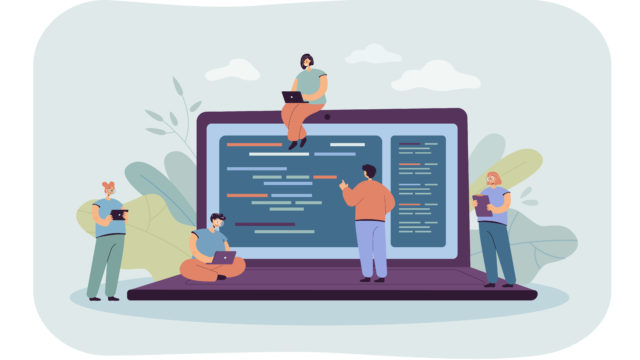[Mac]MongoDB 설치하기
도커로 몽고디비를 설치했더니 샤딩하는 방법을 모르겠다. 그래서 기존 방법으로 다시 몽고디비를 설치했다.
1.몽고디비 다운로드
아래 사이트에 접속하여 내 컴퓨터 환경에 맞는 몽고디비를 다운로드한다.
https://www.mongodb.com/try/download/community
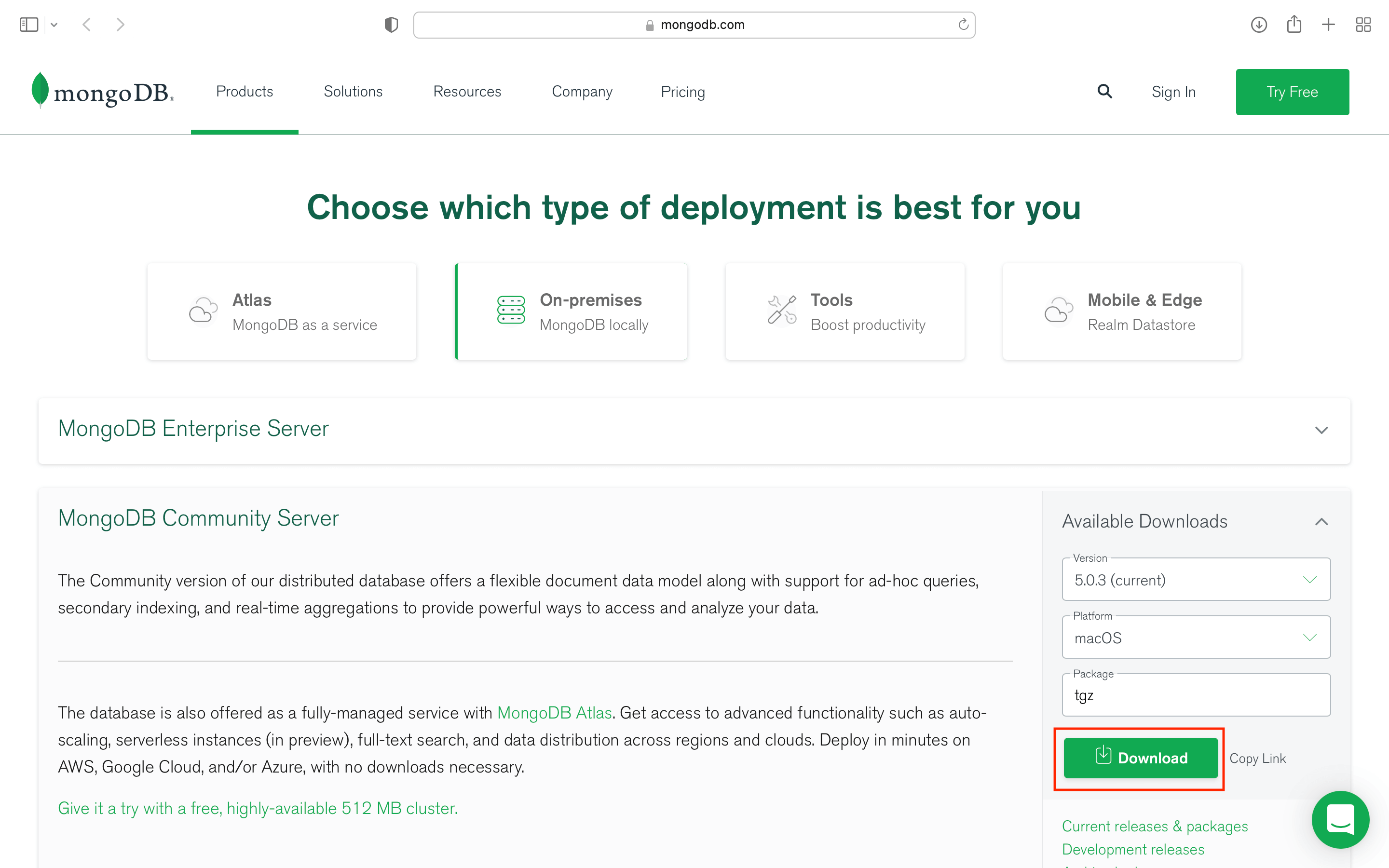
2.몽고디비 압축풀기 및 파일이동
1.터미널을 실행하여 다운로드한 폴더로 이동한다.
cd /Users/dahyechoi/Downloads2.다운로드한 파일 압축을 풀어준다.
tar xzf /Users/dahyechoi/Downloads/mongodb-macos-x86_64-5.0.3.tar

3.압축풀기 한 폴더를 경로를 이동한다.
sudo mv mongodb-macos-x86_64-5.0.3 /usr/local4.폴더이름을 간략하게 mongodb로 수정한다.
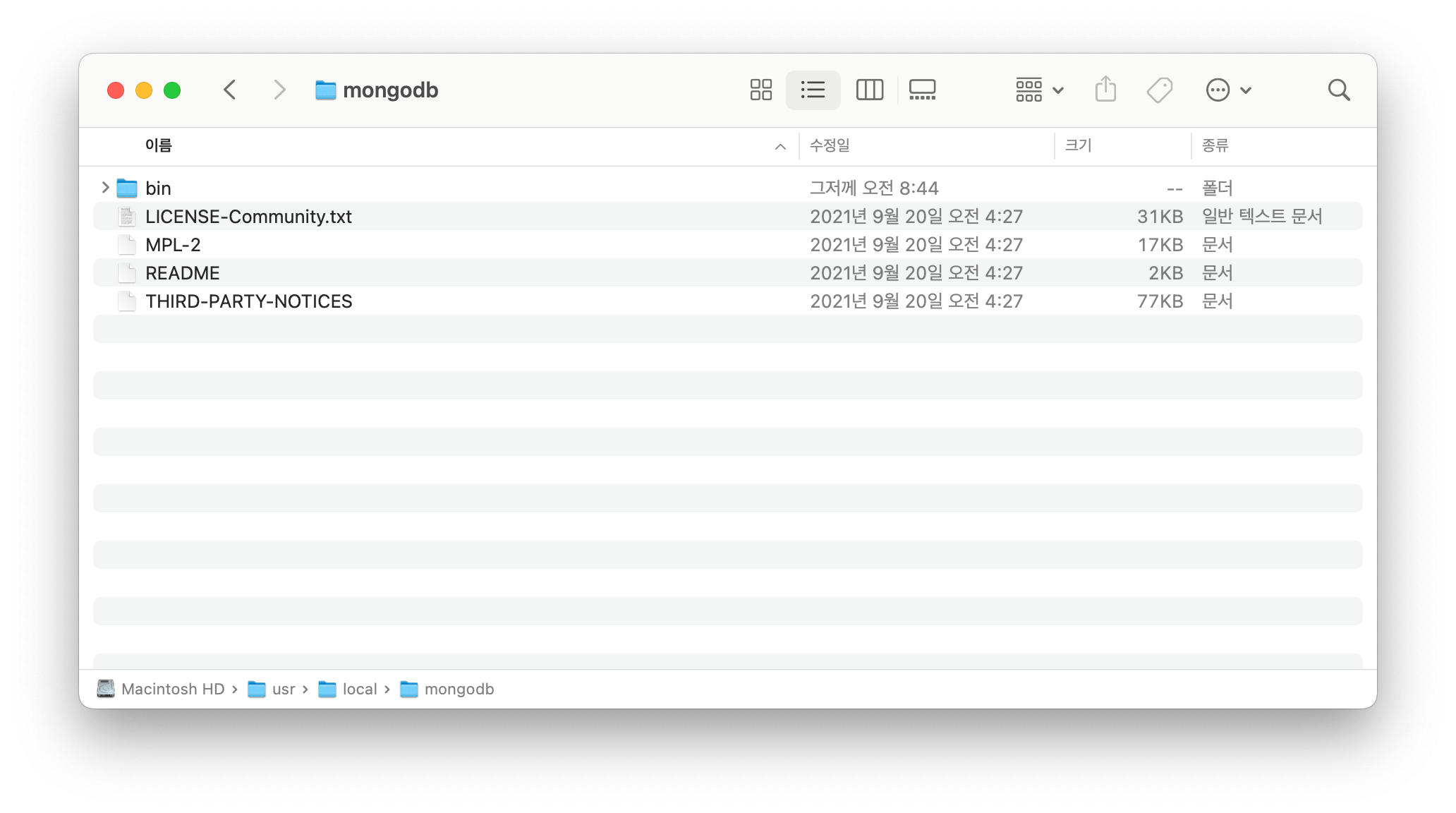
3./data/db 폴더 생성 및 권한부여
1./data/db 폴더 생성한다.
sudo mkdir -p /Users/dahyechoi/data/db2./data/db 권한 부여한다.
sudo chown "username" /Users/dahyechoi/data/db“username” 찾는 방법 : whoami
4.몽고디비 환경변수 설정하기
1.환경변수 설정하는 화면으로 이동한다.
vi ~/.zshrc
2.키보드 i를 눌러서 편집모드로 들어간다.
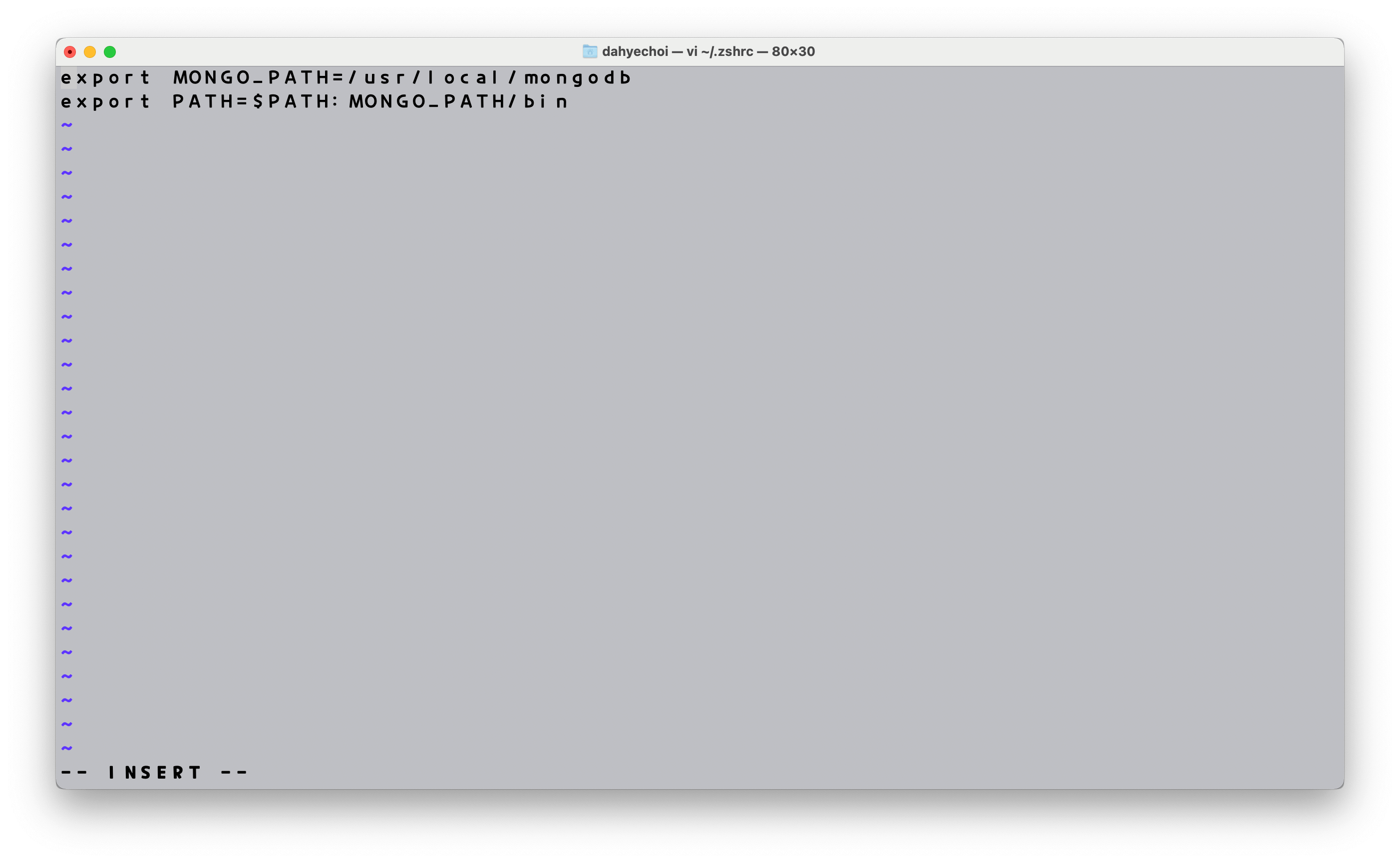
3.몽고디비 환경변수 설정을 한다.
export MONGO_PATH=/usr/local/mongodb
export PATH=$PATH:MONGO_PATH/bin4.ESC 키를 눌러서 편집모드를 나온다.
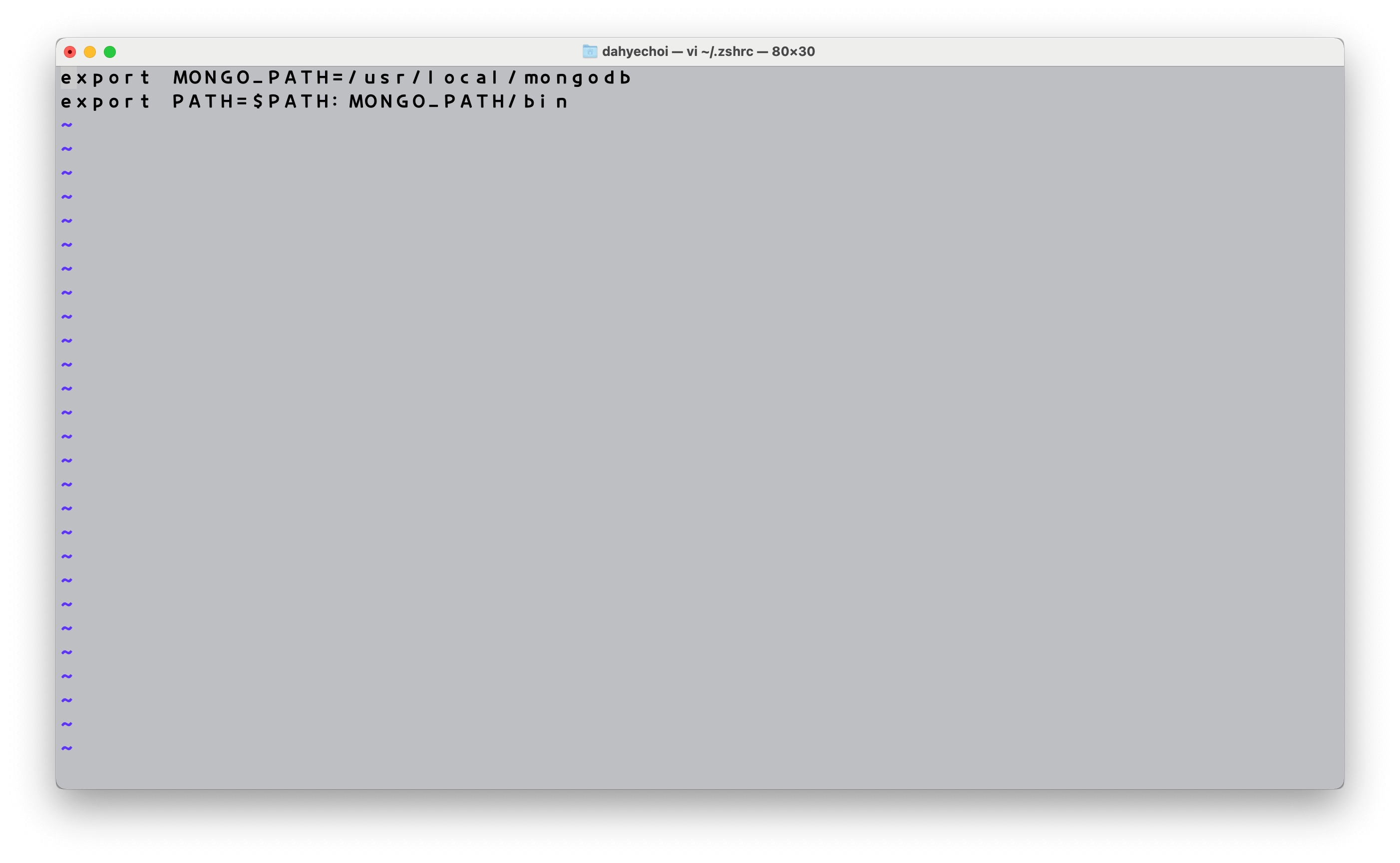
5.키보드로 :wq 입력하여 저장하고 환경변수 설정 화면을 나온다.

5.설치 확인하기
mongo --version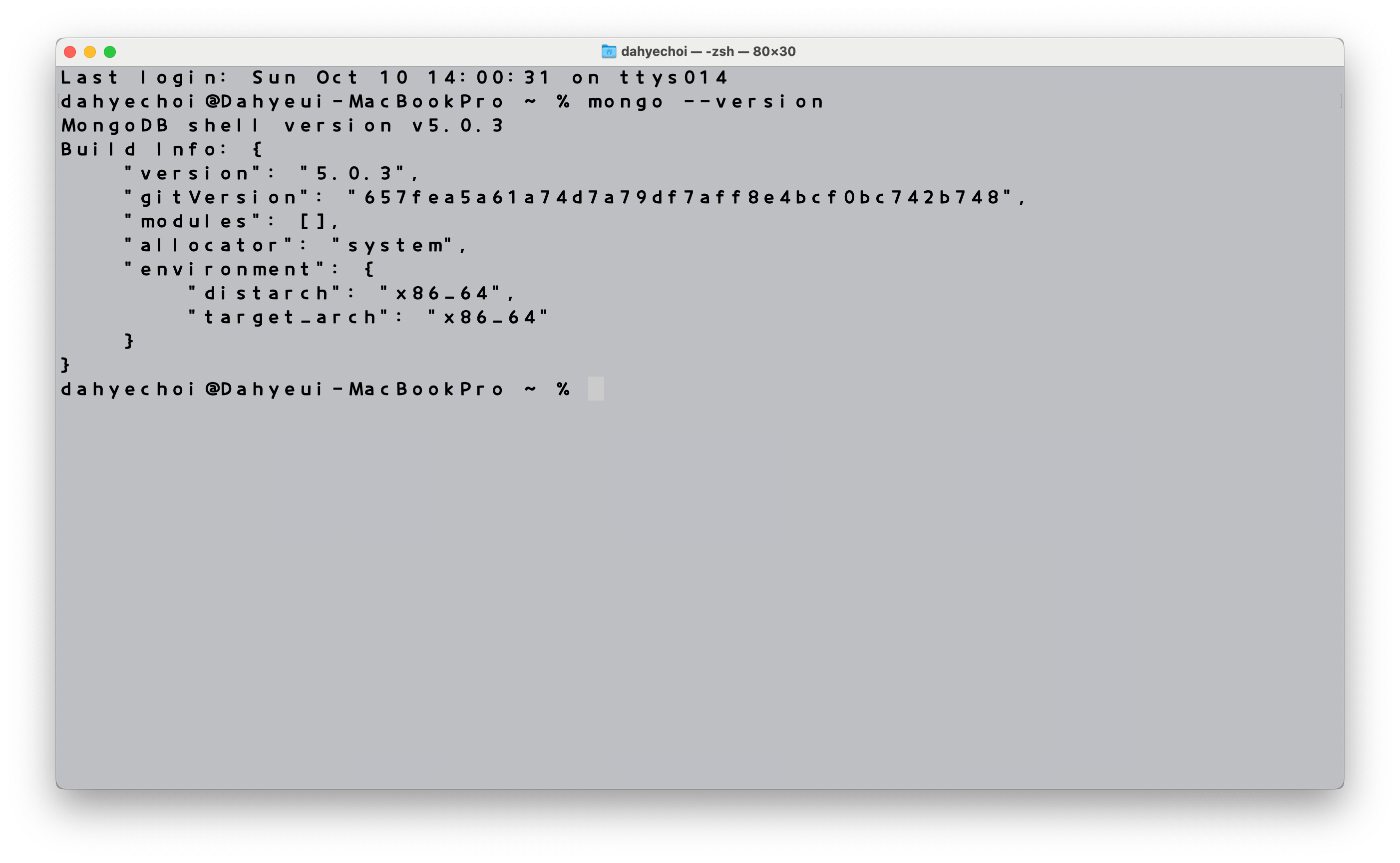
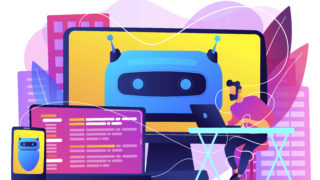
[Mac]MongoDB 설치하기_docker1.Docker 다운로드
2.터미널을 실행하여 MongoDB를 다운로드한다.
3.다운로드가 제대로 되었는지 확인한다.
4.Docker 컨테이너를 실행한다.
5.실행된 컨테이너를 확인한다.
6.MongoDB 컨테이너를 시작한다.
7.MongoDB 컨테이너 창에 접속한다....